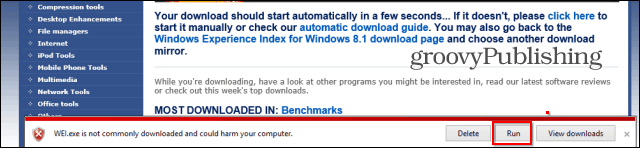Naudokite „Google“ nuotraukas kaip ekrano užsklandą „Chromecast“ su „Google TV“
„Chromecast“ „Google“ Televizija Laido Pjaustymas / / October 30, 2020
Paskutinį kartą atnaujinta

„Chromecast“ su „Google TV“ rodys bendrų nuotraukų kolekciją, kai aktyviai nenaudosite įrenginio. Bet galite pridėti savo „Google“ nuotraukas. Štai kaip.
Kai aktyviai nenaudojate „Chromecast“ su „Google TV“, vaizdai rodomi kaip ekrano užsklanda. Bet galbūt norėsite tai padaryti asmeniškesne, naudodamiesi savo nuotraukomis. Laimei, galite tai padaryti susiedami jį su „Google“ nuotraukomis. Štai kaip tai padaryti.
Nustatykite „Google“ nuotraukas kaip „Google TV“ ekrano užsklandą
Norėdami pradėti, pirmiausia turite paimti nuotolinio valdymo pultą ir pereiti prie savo profilio vaizdo. Pasirinkite jį ir paspauskite Nustatymai.
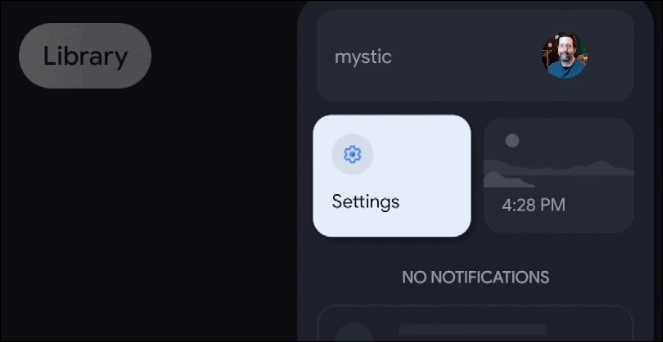
Tada vieną kartą nustatymuose slinkite žemyn ir pasirinkite Sistema.
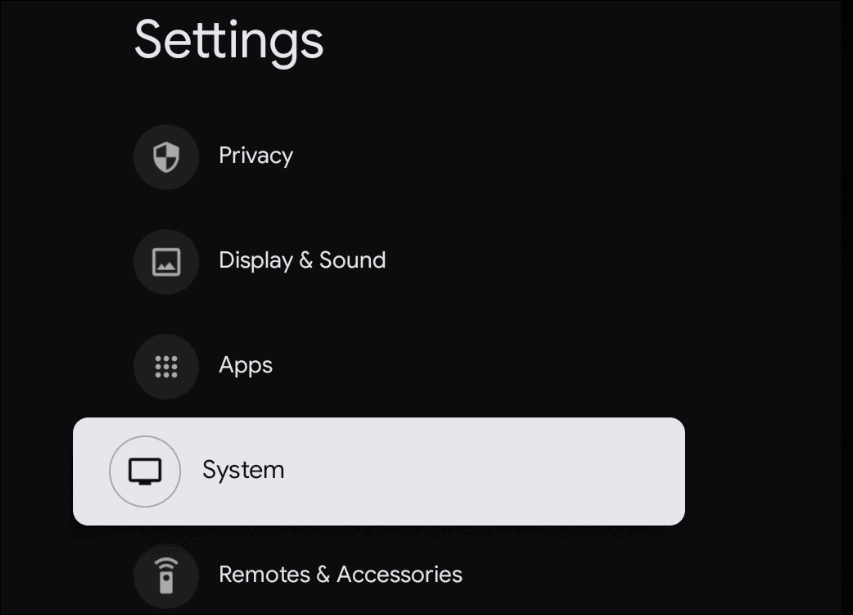
Dabar slinkite žemyn ir pasirinkite Aplinkos režimas.
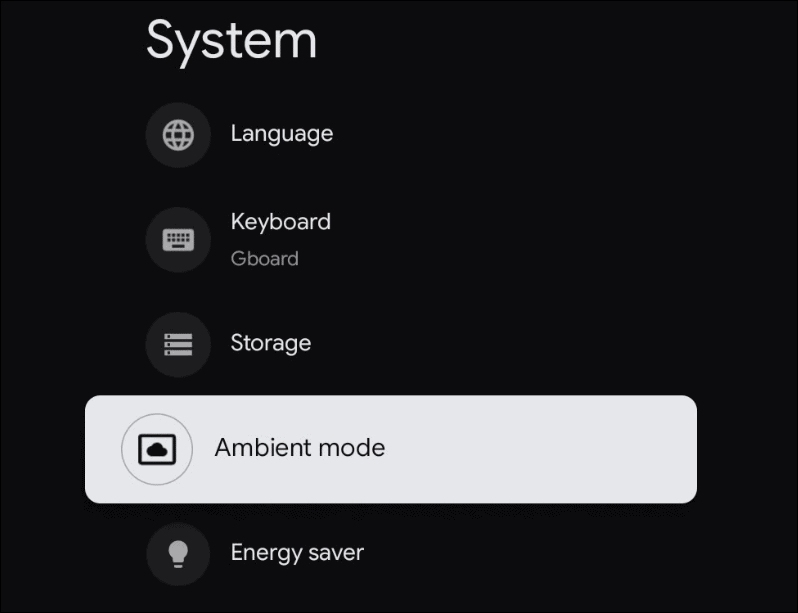
Skiltyje Aplinkos režimas pasirinkite „Google“ nuotraukos „Bus sukurta skaidrių demonstracija pasirinktais prisiminimais.“ Atkreipkite dėmesį, kad šiuo metu taip pat galite pasirinkti Meno galerija arba Eksperimentinė. Tai bus iš anksto nustatyti „Google“ iš „Getty Images“ pasirinkti nuotraukų vaizdai ir nebus nuotraukų iš jūsų asmeninės kolekcijos.
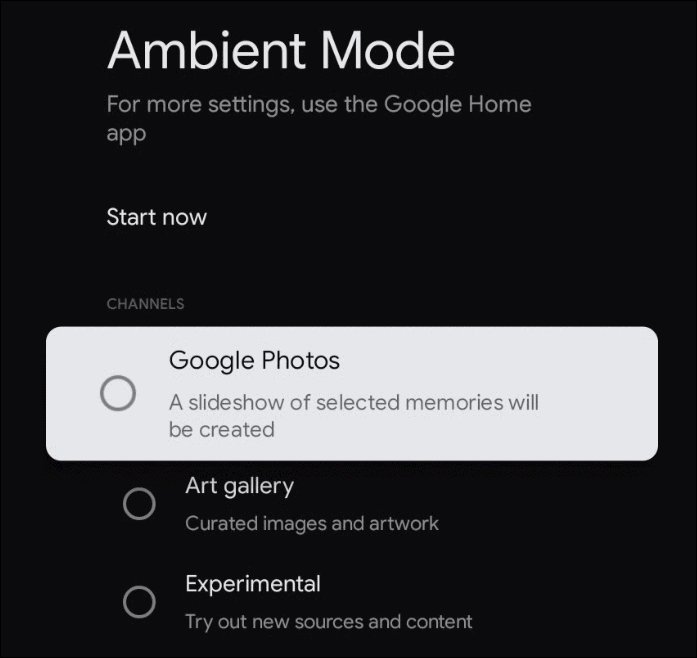
Kitame ekrane bus paaiškinta, kaip pasirinkti asmenines nuotraukas per „Home“ programą telefone. Pasirinkite Gerai mygtuką.
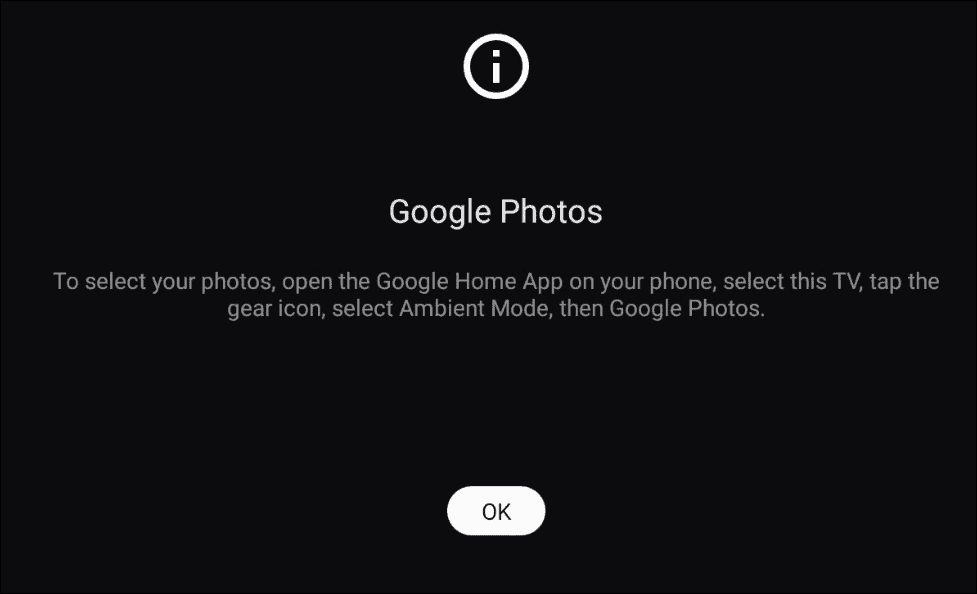
Telefone paleiskite „Google Home“ programą ir atidarykite Nustatymai. Tada slinkite žemyn ir bakstelėkite Aplinkos režimas.
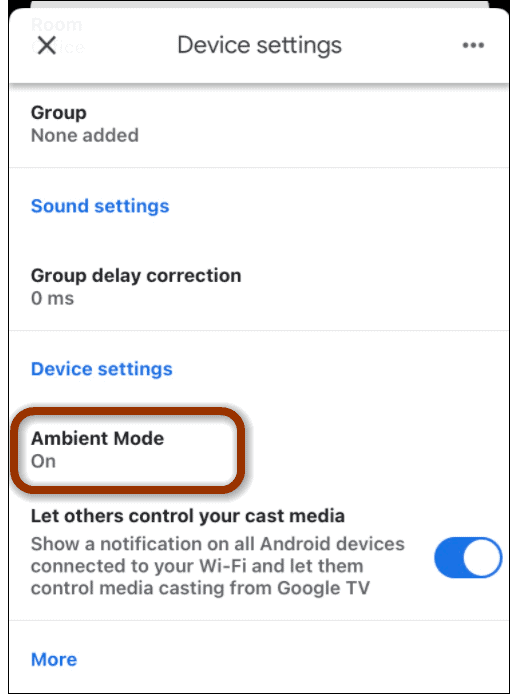
Kitame ekrane palieskite „Google“ nuotraukos skyriuje Nuotraukų rėmeliai ir „Pasirinkite, ką matote ekrane, kai jis nenaudojamas“.
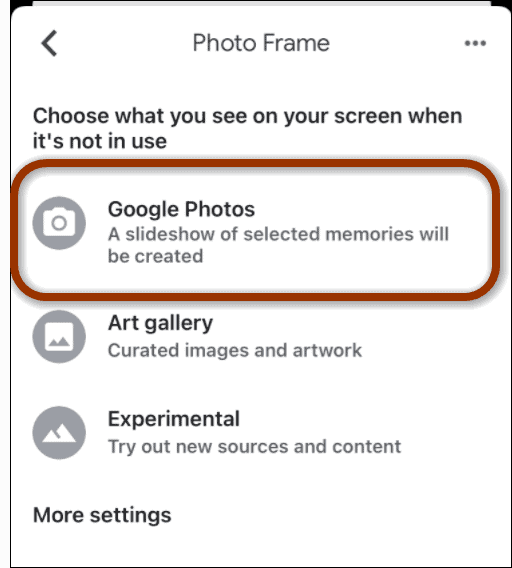
Toliau kitame ekrane pasirinkite „Google“ nuotraukų sukurtų akcentų pasirinkimą.
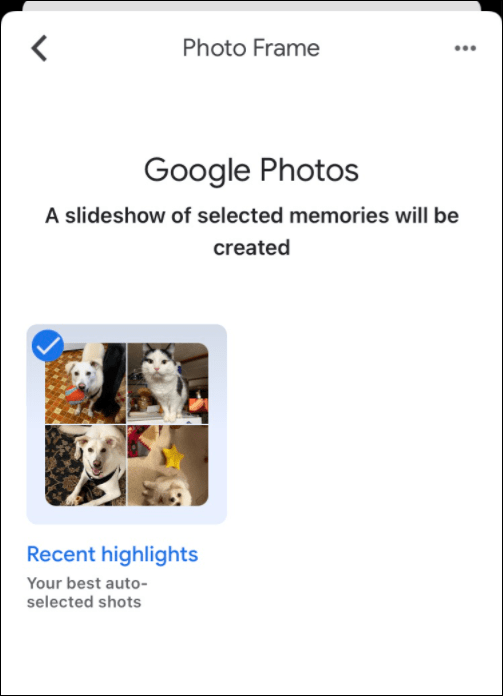
Tai viskas. Dabar, kai „Chromecast“ su „Google TV“ bus paleista skaidrių demonstravimo ekrano užsklanda, tai bus jūsų nuotraukų kolekcija.
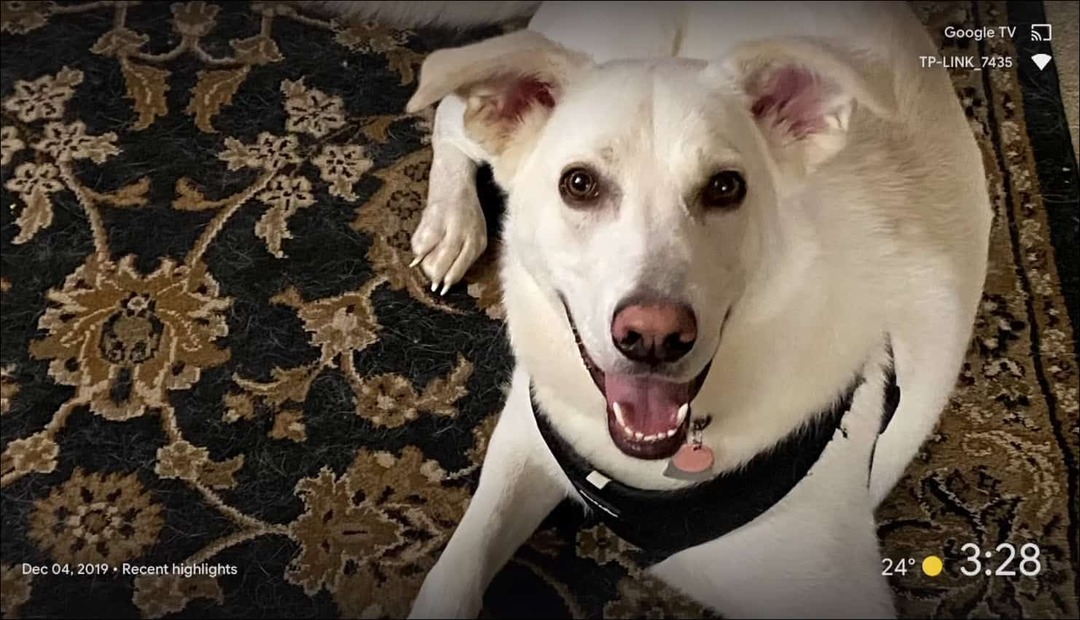
Jei norėtumėte naudoti savo nuotraukas, integravus „Google“ nuotraukas jūsų televizorius gali būti dvigubas kaip didelio ekrano rėmelis. Jei norėtumėte turėti bendrų nuotraukų, galite grįžti pereidami į Nustatymai> Sistema> Aplinkos režimas ir pasirinkti meno galeriją arba eksperimentinę. Malonu matyti savo nuotraukas dideliame ekrane!
Kas yra asmeninis kapitalas? 2019 m. Apžvalga, įskaitant tai, kaip mes ją naudojame tvarkydami pinigus
Nesvarbu, ar pirmą kartą pradedate investuoti, ar esate patyręs prekybininkas, „Personal Capital“ turi kažką kiekvienam. Štai žvilgsnis į ...